TeleAPP----1对4跑流(1GE+3FE)
测试指导内容包含:
1.环境拓扑 2
2. ONU WAN 接口配置 2
3.建立与测试仪的连接 3
3.1 添加机箱 3
3.2 连接机箱 3
4 预约端口 5
5 配置端口 6
5.1 添加流 6
5.2 上行流配置 8
5.3 下行端口配置 10
5.4 下行流的配置 12
6. 测试参数配置 13
7.吞吐量测试 15
1.环境拓扑
如下图:
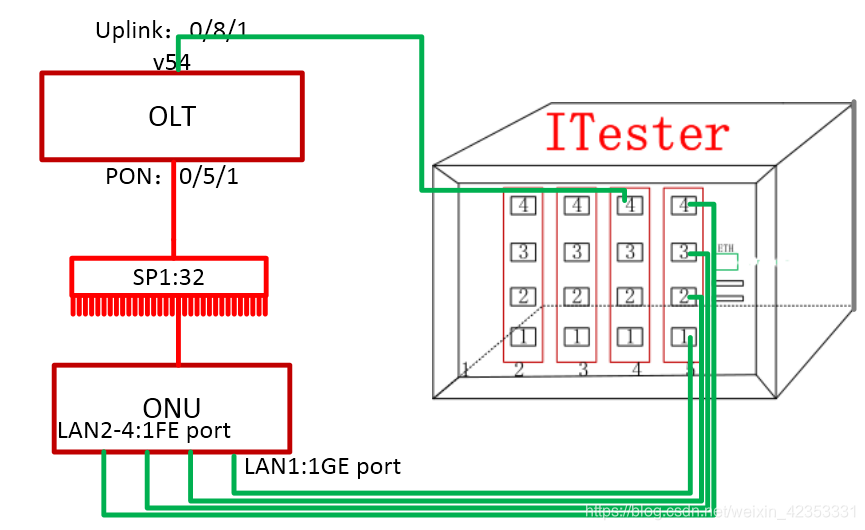
2. ONU WAN 接口配置(必须包含一条桥接+透传的WAN连接)

3.建立与测试仪的连接
3.1 添加机箱
选择机箱—》点击“机箱管理”,会弹出资源管理窗口 进行配置。
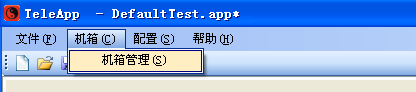
点击图中 , 添加机箱,如下图:
, 添加机箱,如下图:
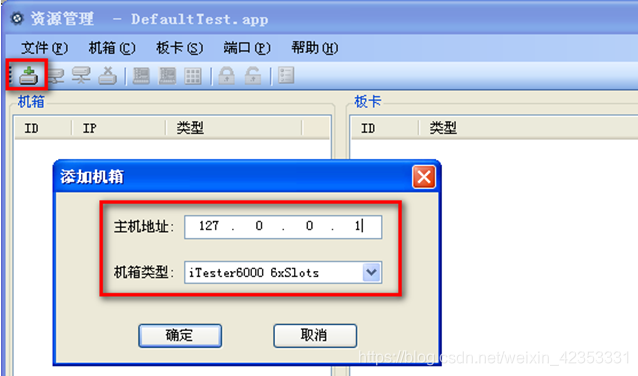
3.2 连接机箱
选中机箱----》鼠标右击选择连接机箱,连接成功后机箱图标颜色由红色(未连接)  变为 绿色(已连接)
变为 绿色(已连接) 
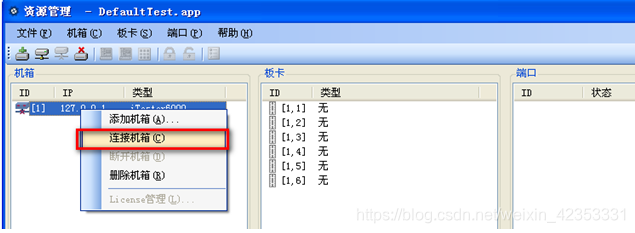
机箱连接成功后,右侧 端口显示框会显示该测试仪所有的端口,如下图所示:
根据环境拓扑图连接,我们选择的测试仪上的端口是1/4/4,1/5/1—4这5个端口;

4 预约端口
鼠标选择未预约的端口,右击选择“预约端口”,预约成功后端口图标颜色会有灰色  变 绿色
变 绿色  。
。
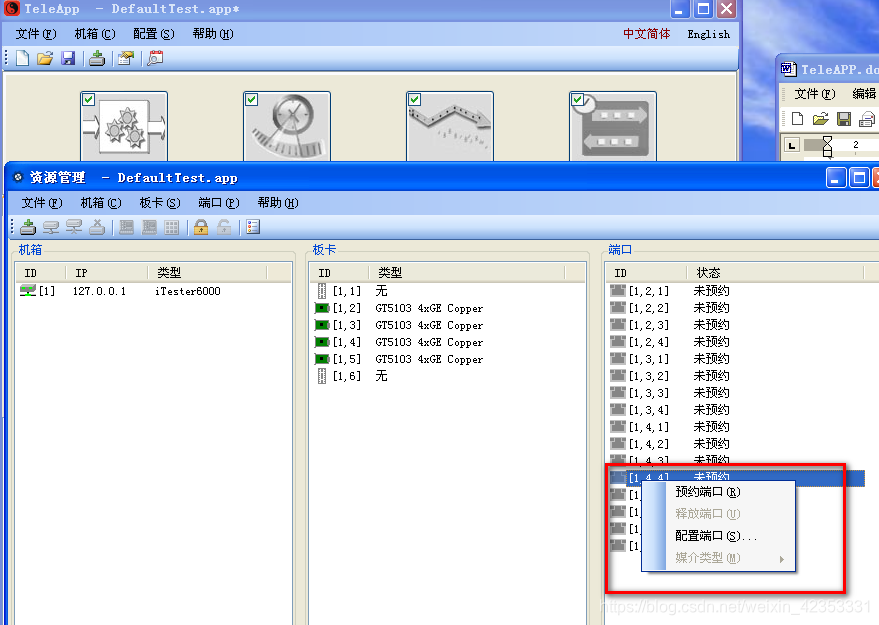
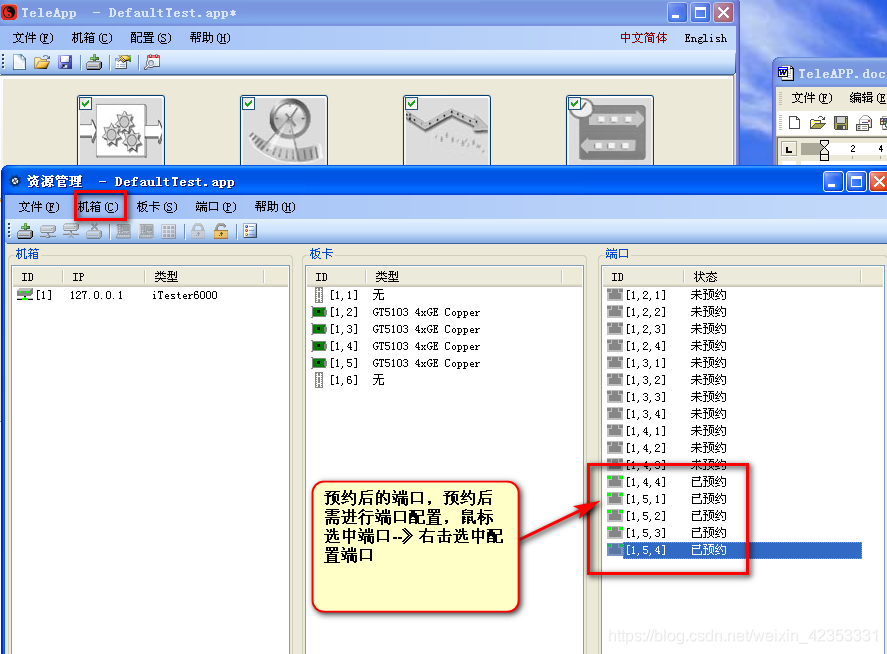
5 配置端口
选择端口,鼠标右击选择“配置端口”会进入端口配置窗口;
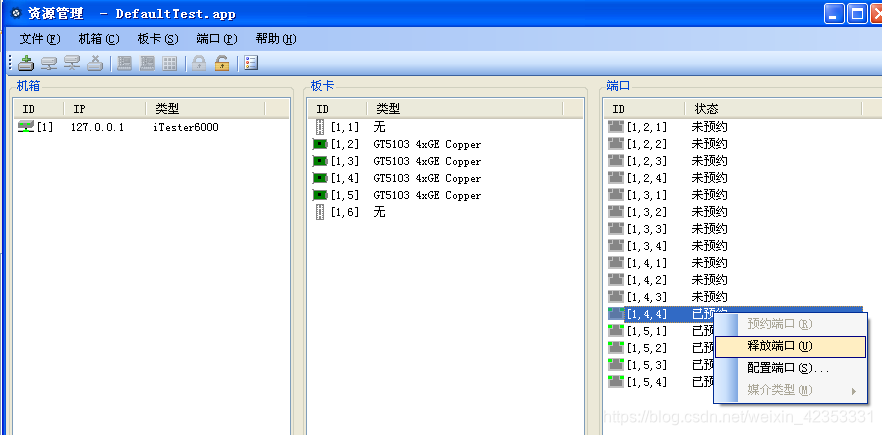
5.1 添加流
上行连接的端口添加4条流,主要目的是和4个LAN端口上的流相对应;
鼠标选择端口名称,右击选择“添加流”,会弹出添加流的窗口
基本配置:选择速率40%即400M,由于端口自适应识别为1000M端口;
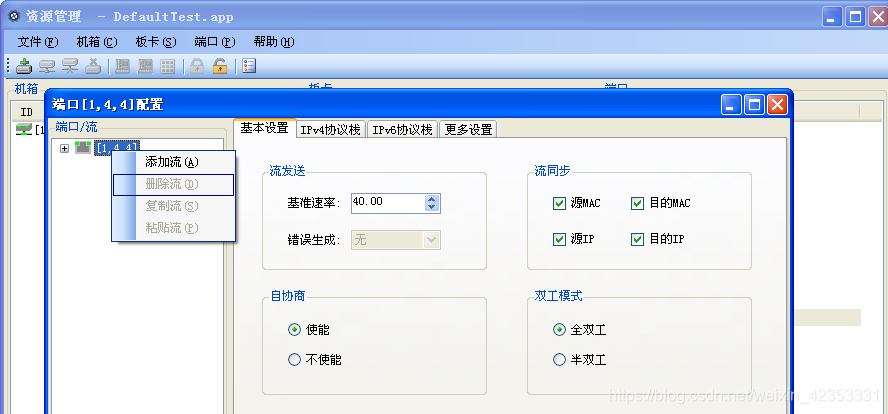
流数:输入3,即三条流,加速该端口默认有一条流共4条流
帧类型:选择UDP
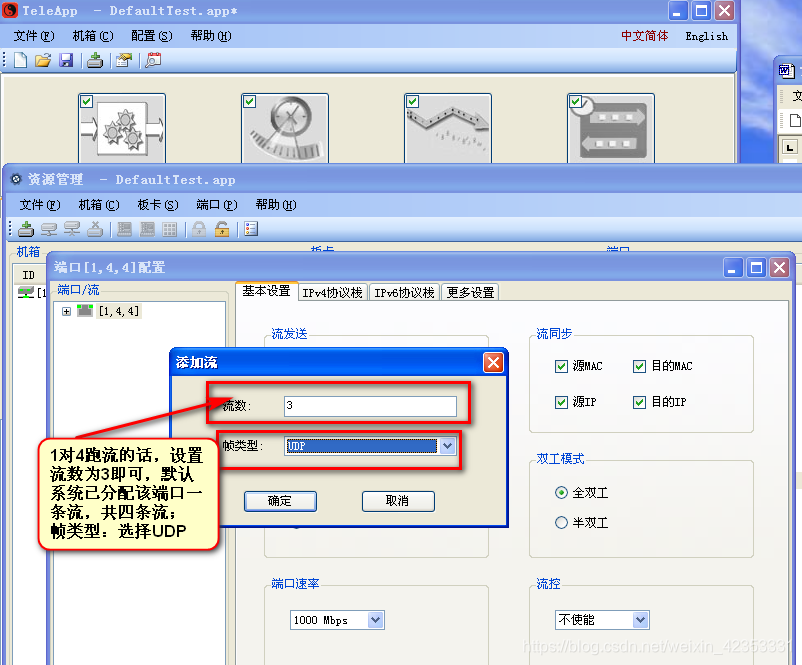
5.2 上行流配置
基本设置:每条流的帧类型都选择 UDP;
Ethernet设置:设置目的MAC和源MAC
目的MAC:指对应LAN1—LAN4端口 流的MAC
源MAC:指对应上行端口流的MAC
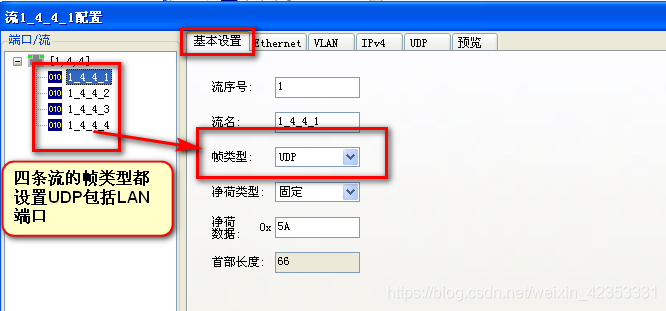
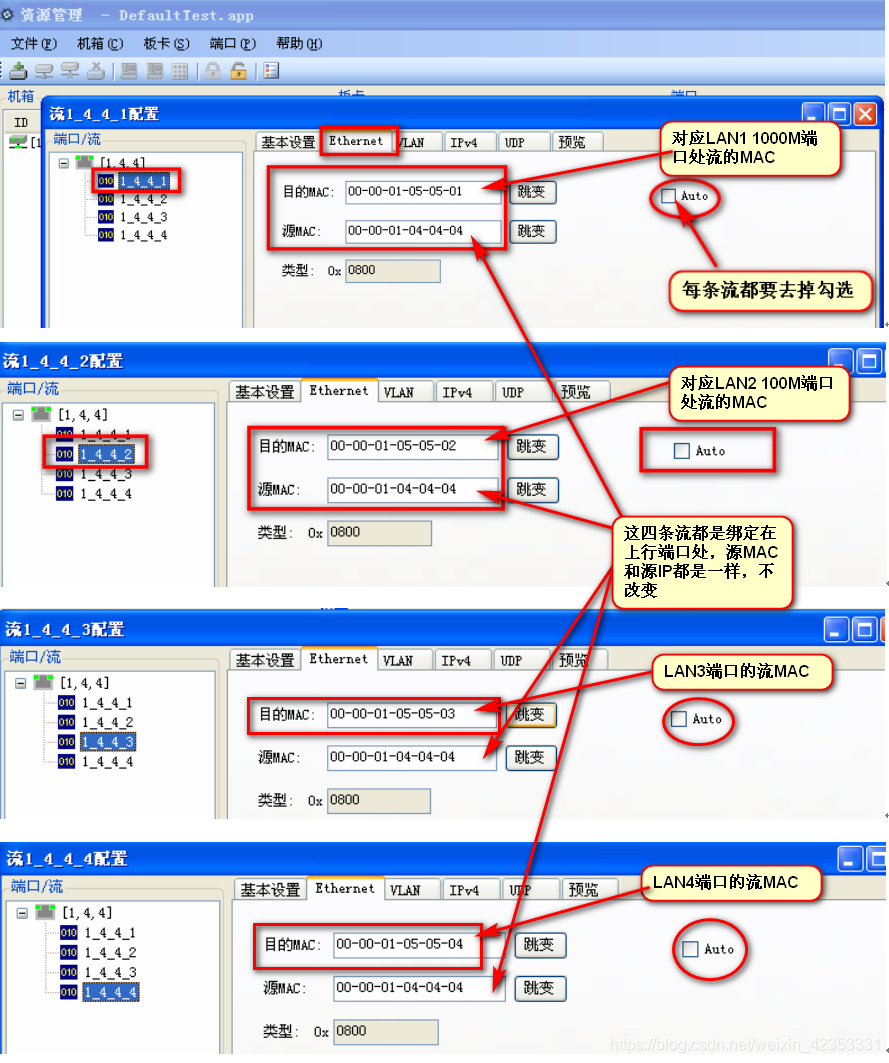
上行端口四条流的vlan设置,如下图:
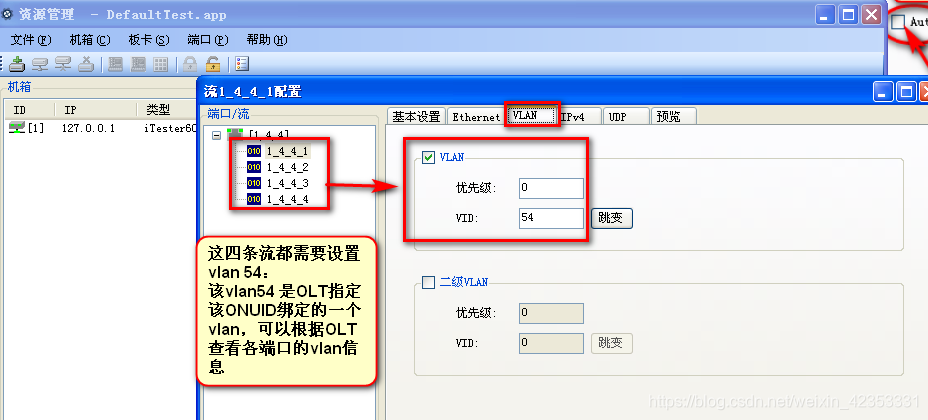
四条流IPv4 配置,如下图所示:

5.3 下行端口配置
下行端口配置:
- 注意流发送速率的选择和端口自动识别的速率;
有的端口是1000M端口,有的是100M端口;若跑1对4:,上行总共就1000M,下行四个端口加起来共1300M;需要适当分配每条流的流速:由于受OLT DBA的影响,最大配置带宽900M:因此下行1000M端口分配600M,其余3个100M端口各100M,跑流时长10min。
2.IPv4协议栈配置:
主要配置端口源MAC和端口目的MAC,一般流配置配好了这块可以不需要配置会自动生成对应的MAC信息。
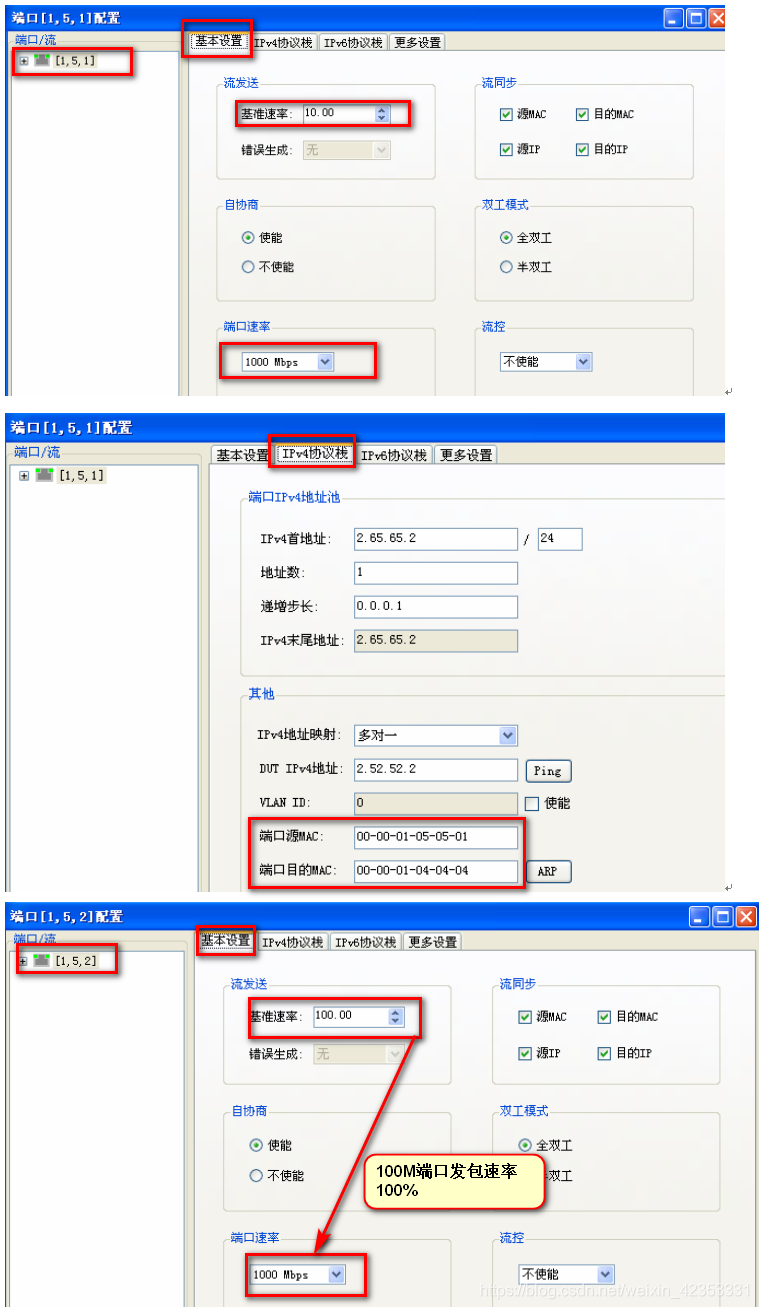
5.4 下行流的配置
基本设置:每个端口下的流配置的帧类型:选择UDP;
Ethernet设置:去勾选Auto,目的MAC都设置为上行流的源MAC;
VLAN设置:由于ONU PON接口是bridge+internet+vlan透传方式接入;且ONU_ID 在OLT上对应绑定的线路模版存在用户vlan的数据流映射关系,因此下行流若要向上跑流必须设置带相应的用户vlan才能通。
IPv4设置:设置与上行流对应的目的IP和源IP信息。
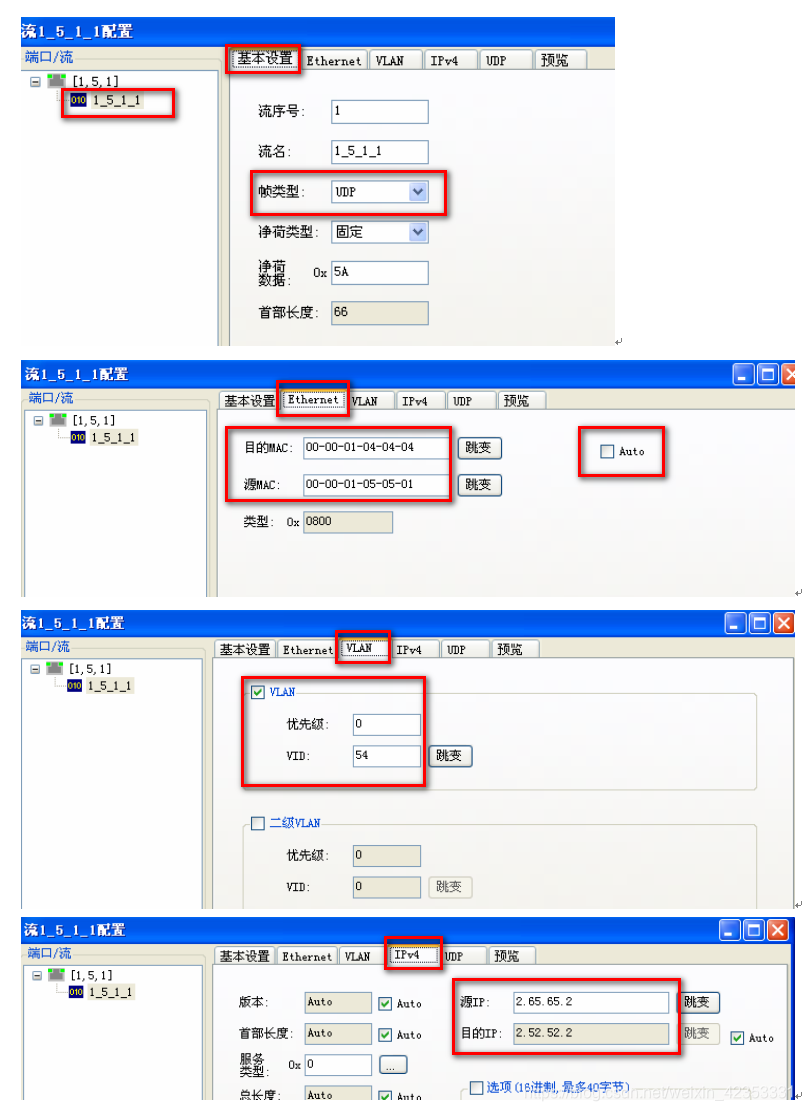
6. 测试参数配置
点击右图的测试参数配置 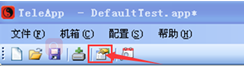
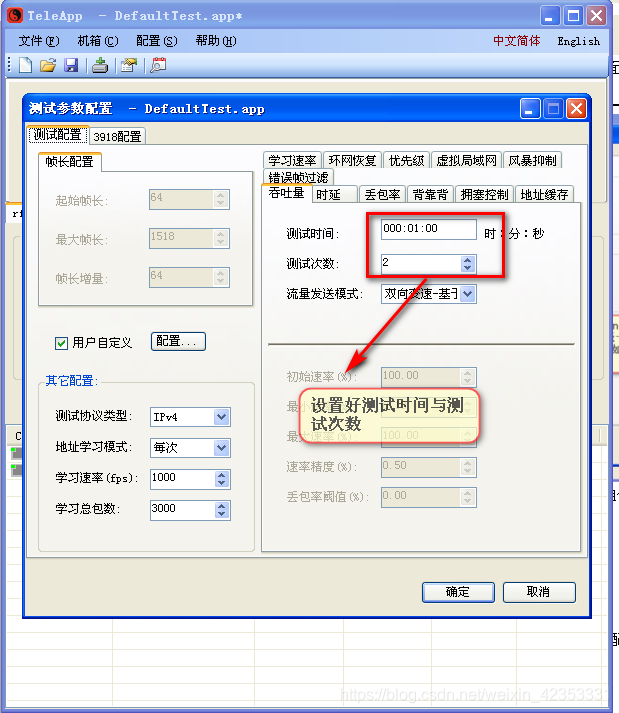
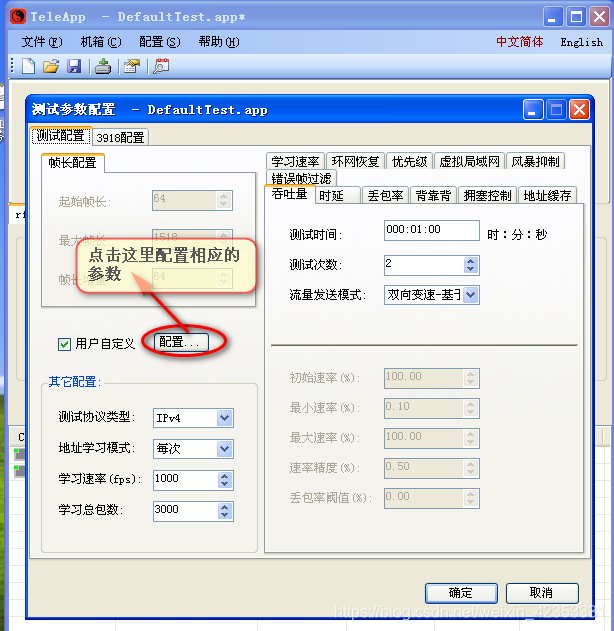
帧长选择:
带vlan的帧长选择:70。。。。。1522
不带VLAN的帧长选择:64.。。。。。。1518
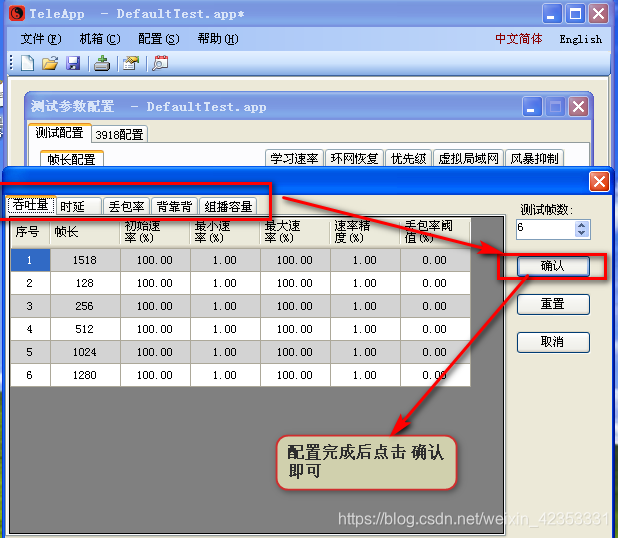
配置好后,点击选择Throughput 吞吐量测试:

7.吞吐量测试
性能测试包括:吞吐量测试,时延测试、丢包率测试、背靠背测试等;
主要针对吞吐量测试:
返回到TeleAPP主界面,选择1对多跑流----》设置好相应的端口后点击“Throught”这一功能测试。
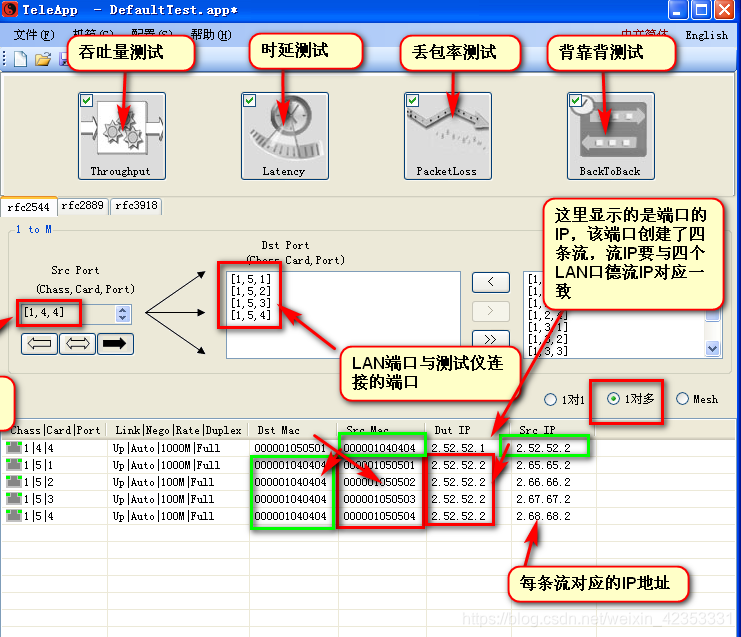
点击测试结果按钮: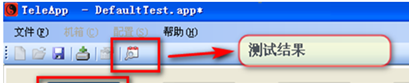
进入测试结果页面
